Yllä oleva virhe ilmenee, kun yrität asentaa Windows 8:n tai Windows 10:n uuteen tietokoneeseen tai käyttämällä virtualisointiohjelmistoa, kuten Oracle VM Virtual Box tai VMWare.
Tämä virhe johtuu siitä, että toisin kuin Windows 7 -käyttöjärjestelmä, Windows 8 ei ole täysin yhteensopiva kaikkien Pentium 4 -suoritinmallien kanssa. Itse asiassa prosessorin on tuettava Windows 8:n asentamista Ei Suorita Ominaisuus.
Tarkemmin sanottuna AMD-prosessoreille tätä ominaisuutta kutsutaan nimellä "Ei suoritusta (NX)"ja Intel-prosessoreille sitä kutsutaan "Suorita pois käytöstä (XD)".
Täydellinen kuvaus virheestä on:
"Tietokoneen on käynnistettävä uudelleen.
Pidä virtapainiketta painettuna.
Virhekoodi: 0x0000005D
Parametrit:
0x03060F06
0x756E6547
0x49656E69
0x6C65746E"
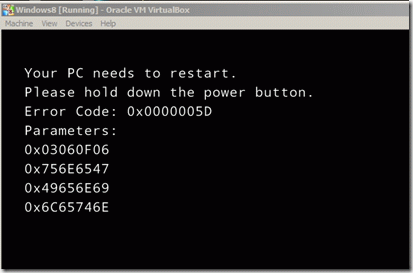
Korjaus: Virhe 0x0000005D asennettaessa Windows 10/8/.1
Voit ratkaista virheen (0x0000005D) Windowsin asennuksen aikana jatkamalla ja ota käyttöön the "Tietojen suorittamisen estäminen" ominaisuus päällä BIOS asetukset.
Ilmoitus: Sinun on myös ota käyttöön (BIOS-asetuksistasi) "Virtualisointitekniikka (VT)"ominaisuus, jos yrität asentaa Windows 8/10:n käyttämällä virtualisointiohjelmistoa, kuten Oracle VM Virtual Box tai VMWare.
Vaihe 1. Siirry BIOS: iin (CMOS Setup)
Siirry BIOS-asetuksiin käynnistämällä tietokoneesi ja kiinnitä huomiota ensimmäiseen näyttöön, kun tietokone käynnistyy, ja yritä löytää seuraavanlainen viesti:
"DEL päästäksesi asetuksiin"
"Siirry asetuksiin painamalla ESC"
"BIOS-kokoonpano: F2"
"F10 siirtyäksesi asetuksiin"
Kun näet tämän viestin, paina näppäimistön vastaavaa näppäintä (DEL, F2, ESC jne.) siirtyäksesi BIOS: iin.
Vaihe 2 Ota käyttöön tietojen suorittamisen estotoiminto.
Ota käyttöön Tietojen suorittamisen estäminen (D.E.P.) -ominaisuus:
(Käynnistyksen jälkeen BIOS Asetukset):
1. Mene Pitkälle kehittynyt vaihtoehdot > Prosessori ja aseta Ei suorita muistin suojausta kohtaan ota käyttöön tai PÄÄLLÄ *
* Merkintä: Joissakin BIOSissa tämä asetus löytyy kohdasta Turvallisuus vaihtoehdot > Suorita Poista käytöstä ja aseta se päälle ota käyttöön tai Päällä
2. Nyt, Tallenna muutokset ja Poistu Bios-asetuksista, jos saat virheilmoituksen 0x0000005D, kun yrität suorittaa Windows 8/10 -asennuksen uuteen tietokoneeseen, muuten jatka seuraavaan vaiheeseen, jos saat virheilmoituksen kun yrität suorittaa Windows 8/10 -asennuksen virtuaalikoneella (VMWare tai VirtualBox).
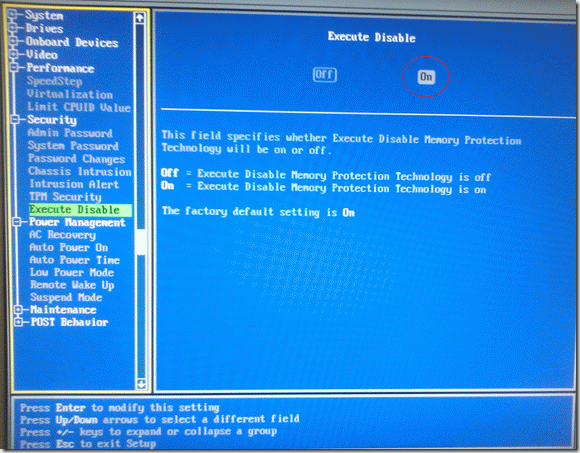
Vaihe 3. Ota virtualisointitekniikka (VT) käyttöön
1. Mene Esitys vaihtoehtoja.
2. Muuta Virtualisointi ominaisuus "ota käyttöön"tai"Päällä".
3. Tallenna muutokset ja Poistu alkaen BIOS-asetukset.
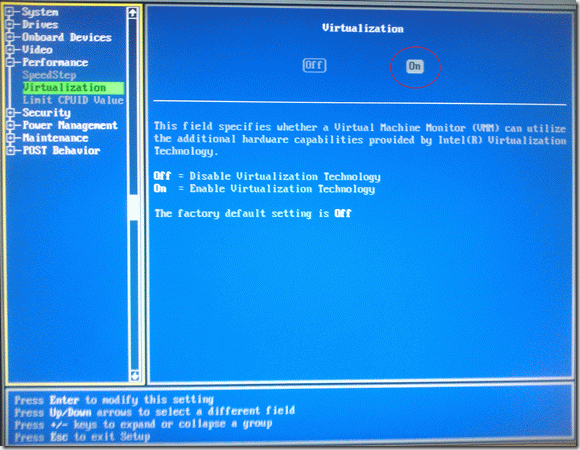
4. Siirry Windowsin käynnistyksen jälkeen seuraavaan vaiheeseen selvittääksesi, tukeeko järjestelmäsi prosessori yllä olevia suojausominaisuuksia.
Vaihe 4. Tarkista, tukeeko järjestelmäsi D.E.P- ja laitteistovirtualisointia.
Kohteeseen chitto jos järjestelmäsi tukee molempia Tietojen suorittamisen estäminen ja Virtualisointitekniikka (VT) ominaisuudet.
1. Lataa osoitteesta tässäja aja sitten Turvallinen sovellus.
2. Jos prosessori tukee Virtualisointitekniikka (VT) & Tietojen suorittamisen estäminen ominaisuuksia, sinun pitäisi nähdä seuraava tulos näytölläsi:

3. Jos kaikki on kunnossa, jatka Windows 10/8 -asennusta.
Löysin VT- ja DEP-ominaisuudet bios-asetuksistani ja otin ne käyttöön. Menin pidemmälle muuttaakseni BOOT SPEEDin normaalista nopeaan, käynnistin kannettavan tietokoneen uudelleen ja suojattava sai 3 KYLLÄ. Ikävä asia nyt on, että järjestelmäni ei enää vie minua bios-asetuksiin oletusarvoisella F2-avaimella. Lyhyesti sanottuna en pääse bios-asetuksiini sen jälkeen. auta minua, koska en voi valita käynnistysvaihtoehdoista
Vaikuttaa siltä, että olen ratkaissut tämän ongelman. Kun VM-asetusten versioasetus on vaihdettu Windows Server 2003 Enterprise Editionista Windows Server 2003 x64 Editioniin, se voi käynnistyä onnistuneesti PCUnlockerista ilman ongelmia. Kiitos!
Olen suorittanut SecurAble-sovelluksen fyysisellä koneella, se näyttää kaksi "KYLLÄ". Kun suoritan tätä ohjelmaa Windows Server 2003 -virtuaalikoneellani, Hardware D.E.P on KYLLÄ, mutta laitteiston visualisointi näkyy lukittuna.
Olen ostanut Dellin kannettavan tietokoneen, jossa on esiasennettu Windows 8. Yritän käynnistää Windows 2003 -virtuaalikoneen (VMware) PCUnlockerista (käynnistettävä ISO-näköistiedosto, joka perustuu Windows 8 PE: hen), ja saan aina "0x0000005D" -virheen, kuten yllä kuvasit.
Olen käynyt läpi kaikki asetukset sekä fyysisen koneen että virtuaalikoneen BIOSissa, I ei löydä tietojen suorittamisen esto-ominaisuutta (Execute Disable tai No Execute Memory Protection) osoitteesta kaikki. Löydän VT-vaihtoehdon, joka on oletuksena käytössä.
Joten en edelleenkään pysty ratkaisemaan ongelmaani. Auttakaa!